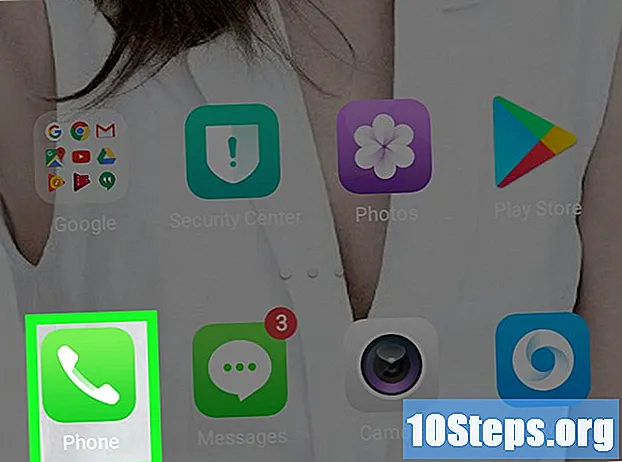लेखक:
Sharon Miller
निर्माण की तारीख:
19 जनवरी 2021
डेट अपडेट करें:
19 मई 2024

विषय
Bitmoji पर अपना खुद का अवतार बनाने के तरीके और अपने Android, iPhone, iPad या कंप्यूटर (क्रोम क्रोम के माध्यम से) पर इसका उपयोग करने का तरीका जानने के लिए इस लेख को पढ़ें।
कदम
3 की विधि 1: अपने Android पर Bitmoji का उपयोग करना
Bitmoji ऐप इंस्टॉल करें। Play Store पर Bitmoji खोजें और टैप करें इंस्टॉल.

बिटमो जी खोलो। ऐसा करने के लिए, स्पर्श करें खुला हुआ Play Store पर या अपनी ऐप्स की सूची में एक सफेद चैट बबल के साथ हरे रंग के आइकन को टैप करें।
Bitmoji के लिए साइन अप करें। पहली बार ऐप खोलने के बाद, आपको कनेक्ट करने के लिए दो विकल्प दिखाई देंगे:
- चुनते हैं स्नैपचैट के साथ साइन इन करें Bitmoji को अपने Snapchat खाते से जोड़ने के लिए।
- टच ई-मेल के साथ खाता बनाएँ एक खाता बनाने के लिए जो सामाजिक नेटवर्क से जुड़ा नहीं है।

अपने Bitmoji अवतार को इकट्ठा करो। आप अपने चरित्र की उपस्थिति के लगभग हर पहलू को अनुकूलित कर सकते हैं, जिसमें चेहरा, बाल, मेकअप, सामान और कपड़े शामिल हैं।- सबसे पहले, आपको एक शैली का चयन करना होगा और Bitmoji या Bitstrips शैली के बीच चयन करना होगा। बिटस्ट्रिप्स शैली अधिक विस्तृत अनुकूलन के लिए अनुमति देती है (उदाहरण के लिए, आप बालों की लंबाई बदल सकते हैं), जबकि बिटमोजी शैली अधिक कैरिकुलर है।
- जब भी आप किसी प्रकार की सुविधा को स्पर्श करते हैं तो आपके Bitmoji अवतार का पूर्वावलोकन अपडेट हो जाएगा।
- आप जिस विकल्प का उपयोग करना चाहते हैं उसे चुनते समय, अगली स्क्रीन तक पहुँचने के लिए दायाँ तीर स्पर्श करें।
- जब आप अपना अवतार असेंबल कर रहे हों, तो इसे बचाने के लिए स्क्रीन के शीर्ष पर स्थित चेक मार्क पर टैप करें।

एक Bitmoji का चयन करें। अपने अवतार को बचाने के बाद, आपको चुनने के लिए कई Bitmoji विकल्प दिखाई देंगे। सबसे अलग दृश्यों में अपने अवतार को देखने के लिए अपनी उंगली को बाईं ओर स्लाइड करें। उसको चुनने के लिए आप जिस Bitmoji का उपयोग करना चाहते हैं उसे स्पर्श करें।- आप क्रियाओं (जैसे डांसिंग, हगिंग, इत्यादि), इमोशंस (खुश, सॉरी, आदि), अभिवादन (उदाहरण के लिए, हैप्पी बर्थडे) या कुछ और जो आप चाहते हैं, के लिए विशिष्ट बिटमोजिस की खोज के लिए आवर्धक ग्लास आइकन पर टैप कर सकते हैं।
एक साझाकरण विधि चुनें। Bitmoji का समर्थन करने वाले एप्लिकेशन स्क्रीन के नीचे दिखाई देंगे। वांछित आवेदन पर टैप करें और इसके माध्यम से अपने Bitmoji साझा करें।
- आप इसे साझा किए बिना भी अपने फोन पर अपने Bitmoji को बचा सकते हैं। ऐसा करने के लिए, स्पर्श करें बचाना आइकन सूची में। आपको यह विकल्प सूची के नीचे मिलेगा।
- यदि आप किसी अन्य समय पर अपने Bitmoji को साझा करना चाहते हैं, तो बस Bitmoji ऐप को शुरू करें और अपनी पसंद बनाएं।
अपने Bitmoji को Snapchat से लिंक करें। यदि आप Snapchat का उपयोग करते हैं, तो आप शायद अपने स्नैप्स में Bitmojis जोड़ना चाहेंगे।
- खोलें Snapchat.
- ऊपरी बाएँ कोने में स्थित भूत आइकन स्पर्श करें।
- गियर आइकन स्पर्श करें और चुनें बिटमो जी.
- टच लिंक बिटमो जी और स्नैपचैट पर अपने अवतार को जोड़ने के लिए ऑन-स्क्रीन निर्देशों का पालन करें।
अपने Bitmoji अवतार को संपादित करें। यदि आप अपने अवतार में एक सुविधा बदलना चाहते हैं, तो बिटमो जी ऐप खोलें और एडिट आइकन (एक पेंसिल के साथ एक व्यक्ति के सिर से बना) पर टैप करें। आप एक अलग शैली (Bitmoji या Bitstrips), नई सुविधाओं और एक अलग पोशाक का चयन करने में सक्षम होंगे।
3 की विधि 2: अपने iPhone या iPad पर Bitmoji का उपयोग करना
Bitmoji ऐप इंस्टॉल करें। बिटमो जी के लिए ऐप स्टोर पर खोजें, टैप करें प्राप्त और फिर टैप करें इंस्टॉल.
बिटमो जी खोलो। स्थापना पूर्ण होने पर, टैप करें खुला हुआ ऐप स्टोर पर या अपने डिवाइस की होम स्क्रीन पर बिटमोजी आइकन (हरे रंग की पृष्ठभूमि पर एक सफेद चैट बुलबुला) को स्पर्श करें।
Bitmoji के लिए साइन अप करें। आपके पास दो विकल्प हैं:
- चुनते हैं स्नैपचैट के साथ साइन इन करें Bitmoji को अपने Snapchat खाते से जोड़ने के लिए।
- टच ई-मेल के साथ खाता बनाएँ एक खाता बनाने के लिए जो सामाजिक नेटवर्क से जुड़ा नहीं है।
अपने Bitmoji अवतार को इकट्ठा करो। आप अपने चरित्र की उपस्थिति के लगभग हर पहलू को अनुकूलित कर सकते हैं, जिसमें चेहरा, बाल, मेकअप, सामान और कपड़े शामिल हैं।
- सबसे पहले, आपको एक शैली का चयन करना होगा और Bitmoji या Bitstrips शैली के बीच चयन करना होगा। बिटस्ट्रिप्स शैली अधिक विस्तृत अनुकूलन के लिए अनुमति देती है (उदाहरण के लिए, आप बालों की लंबाई बदल सकते हैं), जबकि बिटमो जी शैली अधिक कैरिकुलर है।
- जब भी आप किसी प्रकार की सुविधा को स्पर्श करते हैं तो आपके Bitmoji अवतार का पूर्वावलोकन अपडेट हो जाएगा।
- आप जिस विकल्प का उपयोग करना चाहते हैं उसे चुनते समय, अगली स्क्रीन तक पहुँचने के लिए दायाँ तीर स्पर्श करें।
- जब आप अपना अवतार सम्मिलित कर लें, तो इसे सहेजने के लिए स्क्रीन के शीर्ष पर स्थित चेक मार्क पर टैप करें।
- होम स्क्रीन पर लौटने के लिए होम बटन दबाएं। होम बटन आपके डिवाइस की स्क्रीन के ठीक नीचे स्थित है।
अपने iPhone की सेटिंग्स खोलें। अपने होम स्क्रीन पर स्थित ग्रे गियर आइकन को स्पर्श करें। अब आपको Bitmoji कीबोर्ड को सक्रिय करना चाहिए, एक सुविधा जो आपको मैसेंजर और व्हाट्सएप जैसे मैसेजिंग अनुप्रयोगों में जल्दी से अपने Bitmoji को जोड़ने की अनुमति देती है।
टच जनरल।
स्क्रीन को नीचे स्वाइप करें और कीबोर्ड को टच करें।
कीबोर्ड को टच करें।
नया कीबोर्ड जोड़ें स्पर्श करें…।
बिटमो जी को टच करें।
चयन कुंजी सक्रिय करें पूर्ण प्रवेश की अनुमति दें. कुंजी हरी हो जाएगी और एक विंडो दिखाई देगी।

अनुमति दें स्पर्श करें। तैयार है, Bitmoji कीबोर्ड सक्रिय हो जाएगा।
एक एप्लिकेशन खोलें जो कीबोर्ड का उपयोग करता है। आप मैसेजिंग एप्लिकेशन, फेसबुक मैसेंजर और स्नैपचैट सहित अधिकांश अनुप्रयोगों में अपनी बिटमोइज़िस डाल सकेंगे।

कीबोर्ड खोलने के लिए टेक्स्ट बॉक्स को टच करें।
ग्लोब आइकन दबाकर रखें। आपको यह आइकन कीबोर्ड के निचले बाएं कोने में मिलेगा। कीबोर्ड की एक सूची प्रदर्शित की जाएगी।

Bitmoji का चयन करें। Bitmoji कीबोर्ड दिखाई देगा।- सबसे अलग दृश्यों में अपने अवतार को देखने के लिए अपनी उंगली को बाईं ओर स्लाइड करें।
- आप क्रियाओं (जैसे डांसिंग, हगिंग, इत्यादि), इमोशंस (खुश, सॉरी, आदि), अभिवादन (उदाहरण के लिए, हैप्पी बर्थडे) या कुछ और जो आप चाहते हैं, के लिए विशिष्ट बिटमोजिस की खोज के लिए आवर्धक ग्लास आइकन पर टैप कर सकते हैं।
जिस Bitmoji का आप उपयोग करना चाहते हैं, उसे स्पर्श करें। यह आपके iPhone या iPad पर क्लिपबोर्ड पर कॉपी किया जाएगा।
अपने संदेश में Bitmoji पेस्ट करें। ऐसा करने के लिए, टेक्स्ट बॉक्स को टैप और होल्ड करें, फिर विकल्प चुनें हार जब यह प्रकट होता है। संदेश में आपका Bitmoji दिखाई देगा।
अपने Bitmoji को Snapchat से लिंक करें। यदि आप Snapchat का उपयोग करते हैं, तो आप शायद अपने स्नैप्स में Bitmojis जोड़ना चाहेंगे।
- खोलें Snapchat.
- ऊपरी बाएँ कोने में स्थित भूत आइकन स्पर्श करें।
- गियर आइकन स्पर्श करें और चुनें बिटमो जी.
- टच लिंक बिटमो जी और स्नैपचैट पर अपने अवतार को जोड़ने के लिए ऑन-स्क्रीन निर्देशों का पालन करें।
अपने Bitmoji अवतार को संपादित करें। यदि आप अपने अवतार में कोई सुविधा बदलना चाहते हैं, तो बिटमो ऐप खोलें और संपादन आइकन (एक पेंसिल के साथ एक व्यक्ति के सिर से बना) पर टैप करें। आप एक अलग शैली (Bitmoji या Bitstrips), नई सुविधाओं और एक अलग पोशाक का चयन करने में सक्षम होंगे।
3 की विधि 3: Google Chrome में Bitmoji का उपयोग करना
पृष्ठ पर पहुँचें https://www.bitmoji.com क्रोम में। Google Chrome वेब ब्राउज़र का उपयोग करके कंप्यूटर पर Bitmoji का उपयोग करना संभव है।
नीचे स्क्रॉल करें और Google Chrome पर इसे प्राप्त करें पर क्लिक करें। स्क्रीन के नीचे एक बड़े, काले बटन की तलाश करें
एक्सटेंशन जोड़ें पर क्लिक करें। जब स्थापना पूरी हो जाती है, तो आप ब्राउज़र के ऊपरी दाएं कोने में बिटमोजी आइकन (एक विंकिंग वार्तालाप बुलबुला) देखेंगे।
Bitmoji के लिए साइन अप करें। आपके पास तीन विकल्प हैं:
- चुनते हैं फेसबुक में जाये अपने फेसबुक खाते का उपयोग कर कनेक्ट करने के लिए। यदि आप पहले से लॉग इन नहीं हैं तो आपको अपने फेसबुक अकाउंट में साइन इन करना होगा।
- क्लिक करें ई-मेल के साथ खाता बनाएँ एक खाता बनाने के लिए जो सामाजिक नेटवर्क से जुड़ा नहीं है।
- उपयोगकर्ता नाम और पासवर्ड के साथ लॉग इन करें। यदि आपके पास पहले से ही Bitmoji खाता है, तो अपनी लॉगिन जानकारी दर्ज करें।
- अपने Bitmoji अवतार को इकट्ठा करो। आप अपने चरित्र की उपस्थिति के लगभग हर पहलू को अनुकूलित कर सकते हैं, जिसमें चेहरा, बाल, मेकअप, सामान और कपड़े शामिल हैं।
- सबसे पहले, आपको एक शैली का चयन करना होगा और Bitmoji या Bitstrips शैली के बीच चयन करना होगा। बिटस्ट्रिप्स शैली अधिक विस्तृत अनुकूलन के लिए अनुमति देती है (उदाहरण के लिए, आप बालों की लंबाई बदल सकते हैं), जबकि बिटमो जी शैली अधिक कैरिकुलर है।
- जब भी आप किसी प्रकार की सुविधा को स्पर्श करते हैं तो आपके Bitmoji अवतार का पूर्वावलोकन अपडेट हो जाएगा।
- आप जिस विकल्प का उपयोग करना चाहते हैं उसे चुनते समय, अगली स्क्रीन पर जाने के लिए दायाँ तीर स्पर्श करें।
- जब आप अपना अवतार सम्मिलित कर लें, तो टैप करें अवतार बचाओ इसे बचाने के लिए स्क्रीन के नीचे।
उस वेबसाइट पर जाएं जहां आप अपने Bitmoji का उपयोग करना चाहते हैं। आप फेसबुक सहित अधिकांश सामाजिक नेटवर्क पर बिटमोजी का उपयोग कर सकते हैं।
Bitmoji आइकन पर क्लिक करें। क्रोम के ऊपरी दाएं कोने में हरे रंग की पृष्ठभूमि पर एक सफेद चैट बबल देखें। एक विंडो जिसमें कई Bitmojis दिखाई देंगे।
आप जिस Bitmoji का उपयोग करना चाहते हैं, उस पर राइट क्लिक करें। आप एक श्रेणी का चयन करने के लिए खिड़की के नीचे स्थित आइकन पर क्लिक कर सकते हैं। आप क्रियाओं (जैसे डांसिंग, हगिंग, इत्यादि), इमोशंस (हैप्पी, सॉरी, इत्यादि), अभिवादन (उदाहरण के लिए, हैप्पी बर्थडे) या कुछ और जो आप चाहते हैं, के लिए विशिष्ट Bitmojis को खोजने के लिए आवर्धक ग्लास आइकन पर टैप कर सकते हैं।
कॉपी इमेज पर क्लिक करें। आपको "छवि कॉपी करें" विकल्प चुनना होगा न कि "कॉपी इमेज एड्रेस"।
अपने संदेश में Bitmoji पेस्ट करें। उस बॉक्स में क्लिक करें जहाँ आप सामान्य रूप से टाइप करते हैं, फिर दबाएँ Ctrl+वी (विंडोज) या D सी.एम.डी.+वी छवि चिपकाने के लिए। जब Bitmoji दिखाई देता है, तो सबमिट बटन पर क्लिक करें।
- अपने Bitmoji अवतार को संपादित करें। यदि आप अपने अवतार में कोई विशेषता बदलना चाहते हैं, तो क्रोम में बिटमो जी आइकन पर क्लिक करें और संपादन आइकन (एक पेंसिल के साथ एक व्यक्ति के सिर से बना) पर टैप करें। आप एक अलग शैली (Bitmoji या Bitstrips), नई सुविधाओं और एक अलग पोशाक का चयन करने में सक्षम होंगे।